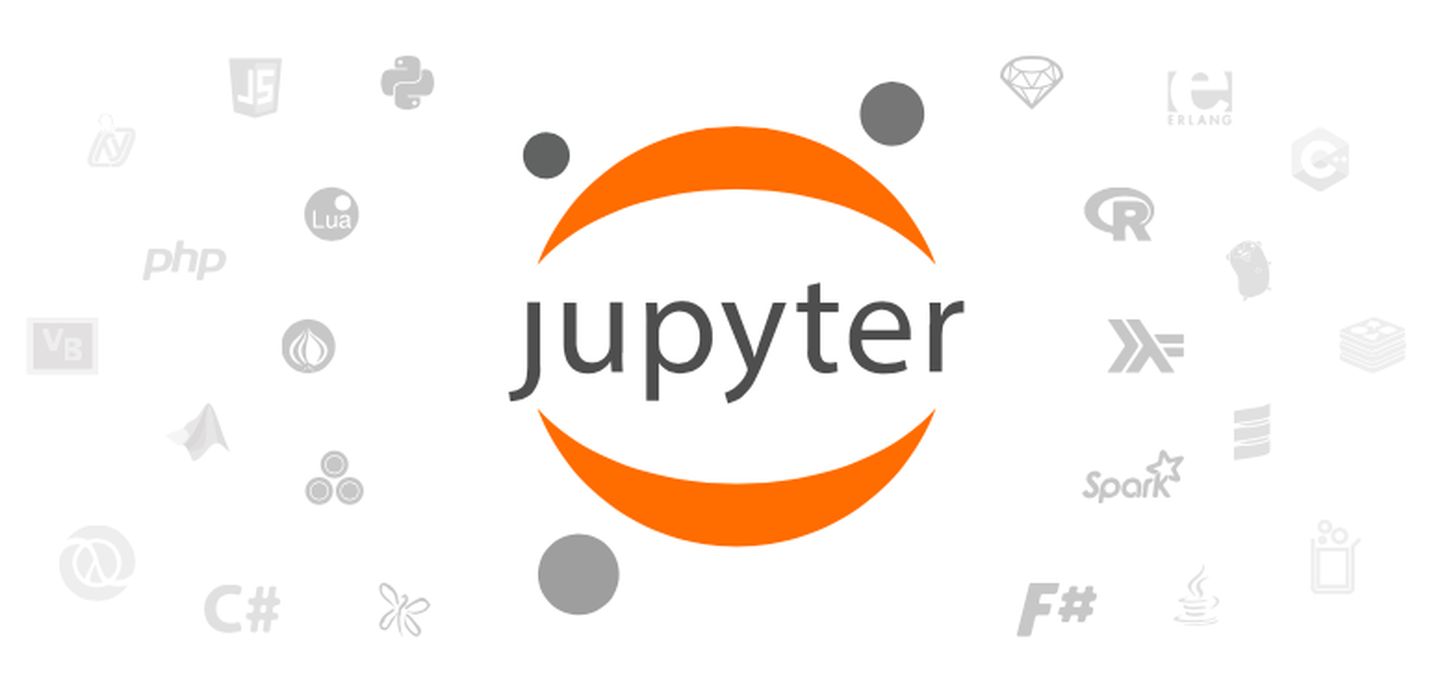
写在前面:本人常用ide为jupyter lab,无论哪个ide,都只是一个工具,写代码的习惯和规范最为重要,不仅要写的“好”,也要让T人看得“懂”。
注:如有其他更好的快捷键,请戳我,一起分享给jupyter使用的朋友们·····
插入新单元格
A: 在单元格上方插入一个新单元格
B: 在单元格下方插入一个新单元格
剪切、复制、粘贴、撤销单元格
X: 剪切选中的单元
C: 复制选中的单元
V: 粘贴到下方单元
Z: 撤销对cell的删除
设立标题
1: 设立1级标题
2: 设立2级标题
3: 设立3级标题
切换Code、Markdown、Raw模式
M: 将当前单元格更改为Markdown
Y: 将其更改回Code
R: 将cell更改为Raw
合并、分割cell
Shift + M: 合并选中的单元格
Ctrl + Shift + -: 分割cell中鼠标所在的位置
展示、隐藏文件列表区域
command + B: 展示文件列表区域
执行cell
Shift + Enter: 执行该单元格代码并在下方创建一个新的单元格
Ctrl + Enter: 执行该单元格的代码
选择cell
Shift + J 或 Shift + Down: 选择向下的下一个cell(可多选)
Shift + K 或 Shift + Up: 选择向上的cell(可多选)
Down 或 J: 选中向下的cell
Up 或 K: 选中向上的cell























 2976
2976

 被折叠的 条评论
为什么被折叠?
被折叠的 条评论
为什么被折叠?








